
【Git】「Sourcetree」でリポジトリの作成まで
こんにちは、すずきです!
前回の記事でGitとGitHubがどんなシステムのかを理解しました。
次は、実践で使っていきます。
想定読者
Gitを始めて使う
初心者、駆け出しエンジニア
Gitを利用する方法
Gitを利用する方法は、下記2パターンあります。
コンソールで利用する
クライアントソフトで利用する
上記になります。
ただコンソールで利用する際には、コマンドを覚える必要があるので、今回はクライアントソフトで使っていこうと思います。
今回はクライアントソフトは日本語にも対応している「SourceTree」を使います。
Sourcetreeとは
Source Treeとはなにかと聞かれて一言で答えるならばGitを簡単に使えるようにしたツールでGitの理解も簡単にできる優れものです。先ほど挫折する理由として挙げた、全てコマンドで操作していくCUI形式ではなく、ぽちぽちクリックしながら視覚的に操作していくGUI形式でGitを使えるツールです。
SAMURAIENGINEERBlog
CUI(Character-based User Interface)とは、コンピュータやソフトウェアが利用者に情報を提示したり操作を受け付けたりする方法(UI:ユーザーインターフェース)の類型の一つで、すべてのやり取りを文字によって行う方式。
GUIとは、グラフィカルユーザインターフェース(Graphical User Interface)の略語。
コンピュータへ出す命令や指示等を、ユーザが画面上で視覚的に捉えて行動を指定できるもので、それまで主流であった命令文を入力して実行する方式(CUI)に比べ、直感的に操作できるのが特長。
とりあえず、使いやすくなったGitみたいなイメージで良さそうですね!
じゃあ早速使っていきましょう!
Sourcetreeのインストール
上記URLからダウンロードしましょう。
インストールの仕方はノリです。気合いでインストールしてください。
Gitの言葉を理解しましょう!
SourceTreeを触っていく前に、Gitでの操作は、ITあるあるのすげえわかりづらい横文字が多いので、先に単語と操作内容を覚えます。
リポジトリ
Gitで管理されたフォルダのこと
.git のフォルダが含まれる
変更を常に監視している
なんでこんなわかりづらくすんねん。フォルダでええやんけーという駆け出しエンジニアたちの声が聞こえる….
ステージ
変更のあったファイルの中からコミットするためのファイルを選ぶ
リポジトリの中にファイルがある、何かしら変更される、その中からステージするものを選ぶ、コミットするって流れだ。
まあ考えるな感じろ。
コミット
変更にメッセージを添えて保存をすることができるコマンド的な
ドラクエでいうセーブポイント(メモ付き)だと思ってくれれば
コミット間はいつでも移動できる
ゲームで考えたらわかりやすい。コミット自体はメモをつけれるセーブのことでセーブデータはいつセーブしたか全部履歴が残っているので、戻りたいところまでいつでも戻れるのが特徴。
任天堂のゲームだと直近のセーブポイントまでしか戻れないけど
プレステ系のゲームだとセーブデータを別ファイルに保存したらどこまででも戻れるあれの自動で全セーブポイント記録してるやつや
リポジトリ作成
では、早速リポジトリを作ってみましょう。
SourceTreeを開く
Finder等で作ったファイルを入れる
完成
作ったファイルの中に.gitのフォルダができていればOK!
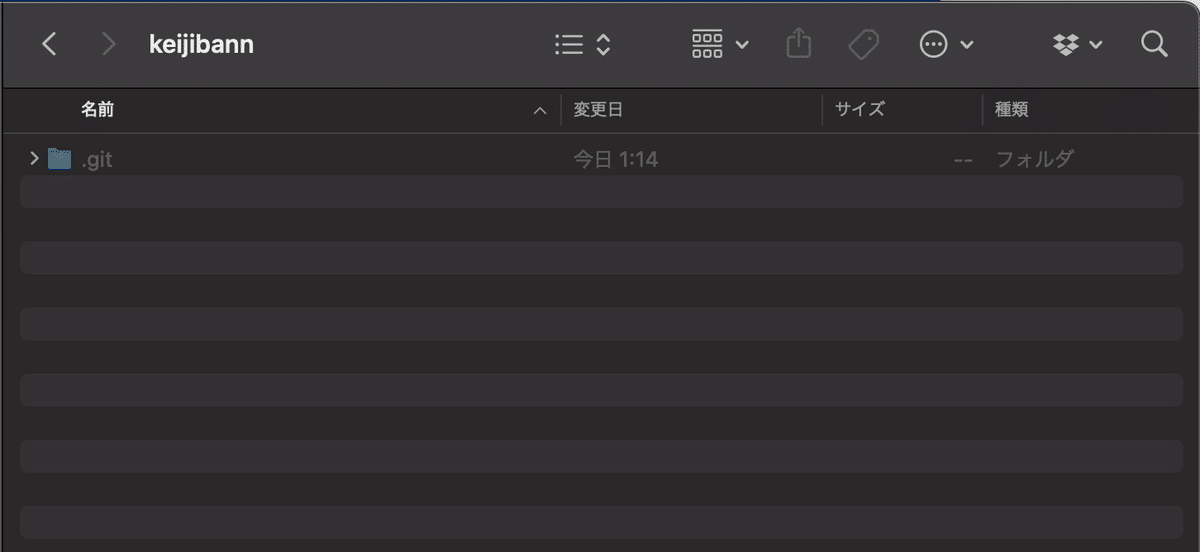
これ表示されない場合は 「command+shift+.」で表示されるよ!
一旦今日はリポジトリの作り方で眠いので終わります。
この章で終わるかと思いましたが、終わらなそうなので、またGitの投稿をしていきます!
おやすみ!

もうすぐリリース!!楽しみにしていてくれ!
この記事が気に入ったらサポートをしてみませんか?
